온라인 스트리밍 시대에 많은 웹사이트는 직접 다운로드 옵션을 제공하는 대신 내장 플레이어를 사용하여 비디오를 호스팅합니다. 이러한 인기 있는 비디오 플레이어 중 하나는 KVS 플레이어 V6 성인 동영상 사이트와 소규모 스트리밍 플랫폼에서 흔히 사용되는 프로그램입니다. "KVS Player V6"가 내장된 동영상을 다운로드하려고 하는데 다운로드 버튼이 보이지 않는다면 걱정하지 마세요. 이 가이드가 단계별로 안내해 드립니다.
1. KVS Player V6란 무엇인가요?
KVS(커널 비디오 공유) 플레이어 V6는 비디오 중심 플랫폼에서 널리 사용되는 콘텐츠 관리 시스템인 KVS(커널 비디오 공유) CMS를 사용하여 웹사이트에 통합된 웹 기반 비디오 플레이어입니다. JavaScript 기반 플레이어로, 다음과 같은 기능을 제공합니다.
- 적응형 화질을 사용하여 비디오를 스트리밍합니다.
- 마우스 오른쪽 클릭 다운로드를 방지합니다.
- 저장을 방해하기 위해 비디오 파일 URL을 모호하게 지정합니다.
이러한 기능 때문에 KVS Player V6에서 비디오를 다운로드하는 것은 어려울 수 있지만 불가능한 것은 아닙니다.
2. KVS Player V6라고 적힌 내장 비디오를 다운로드하는 방법은?
KVS 비디오를 다운로드하는 데에는 여러 가지 안정적인 방법이 있습니다. 이제 자세히 알아보겠습니다.
방법 1: 브라우저 개발자 도구 사용
이 방법은 직접적인 접근 방식을 필요로 하지만 직접적인 비디오 URL을 찾는 데 매우 효과적입니다.
단계:
- KVS Player V6 비디오가 포함된 웹페이지를 방문하세요.
- F12를 사용하거나 마우스 오른쪽 버튼을 클릭 → 검사를 클릭하여 개발자 도구를 실행한 다음 네트워크 섹션으로 이동합니다.
- 페이지를 새로 고친 다음 .mp4, .m3u8 또는 .ts 확장자를 가진 파일을 찾으세요.
- 찾은 내장된 비디오 URL을 마우스 오른쪽 버튼으로 클릭하고 "새 탭에서 열기"를 선택하세요.
- 새 탭에서 열리고 재생이 시작되면 비디오를 마우스 오른쪽 버튼으로 클릭하고 비디오를 다른 이름으로 저장...을 선택하세요.
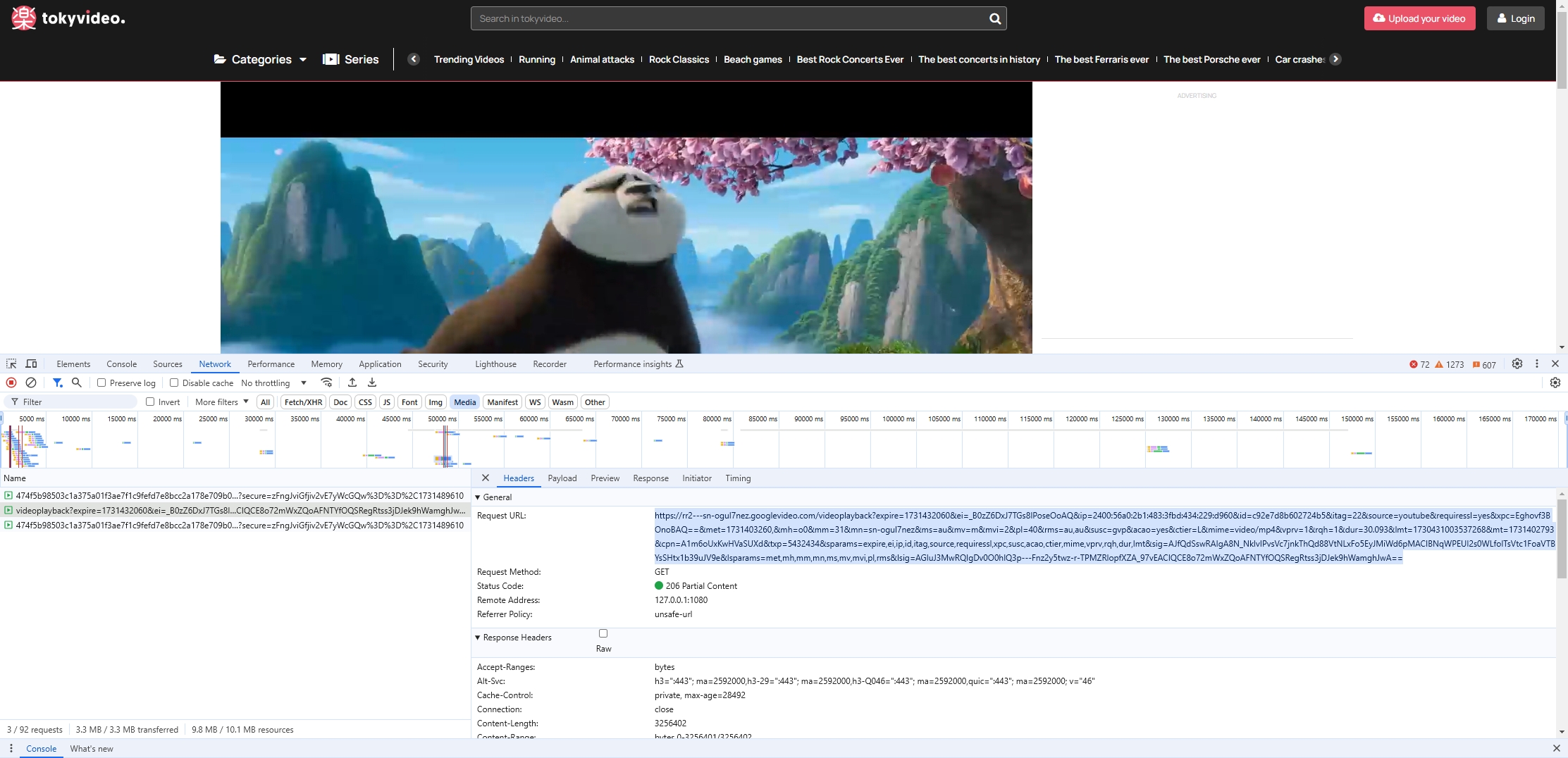
장점
: 무료이며 소프트웨어가 필요 없습니다.
단점
: 심하게 난독화되었거나 동적으로 생성된 URL에서는 작동하지 않습니다.
방법 2: Video DownloadHelper 사용
Video DownloadHelper는 Chrome과 Firefox용 강력한 브라우저 애드온으로, 내장된 비디오를 감지하고 다운로드할 수 있습니다.
단계:
- 브라우저의 확장 프로그램 마켓플레이스를 방문하여 Video DownloadHelper를 설치하세요.
- KVS 플레이어가 내장된 비디오가 있는 웹페이지로 가서 재생을 시작하세요.
- 브라우저 툴바에서 DownloadHelper 아이콘을 클릭하면 확장 프로그램이 감지된 미디어 파일을 나열합니다.
- 비디오 화질을 선택한 후 다운로드를 클릭하여 KVS 플레이어 비디오를 가져옵니다.
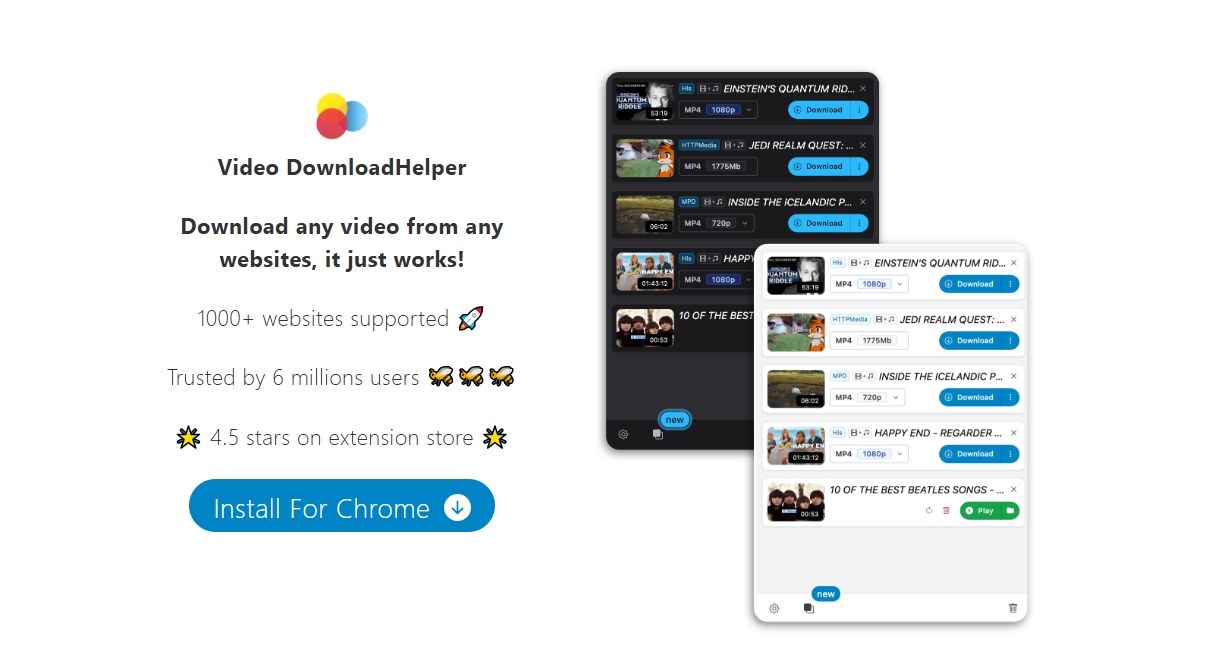
장점
: 사용하기 쉽고, 다양한 비디오 유형을 지원합니다.
단점
: 일부 사이트에서는 Companion App이 필요할 수 있습니다.
방법 3: yt-dlp 사용
yt-dlp는 거의 모든 사이트에서 비디오를 다운로드하는 데 매우 강력한 명령줄 도구입니다.
단계:
- GitHub의 공식 yt-dlp 페이지에 접속하여 해당 도구를 설치하세요: https://github.com/yt-dlp/yt-dlp
- 터미널이나 명령 프롬프트를 엽니다.
- 다음 명령을 실행하세요: yt-dlp “https://example.com/video-page-url”
- yt-dlp는 페이지를 스캔하고, 비디오 URL을 추출한 후, 가능한 가장 높은 화질의 비디오를 다운로드합니다.
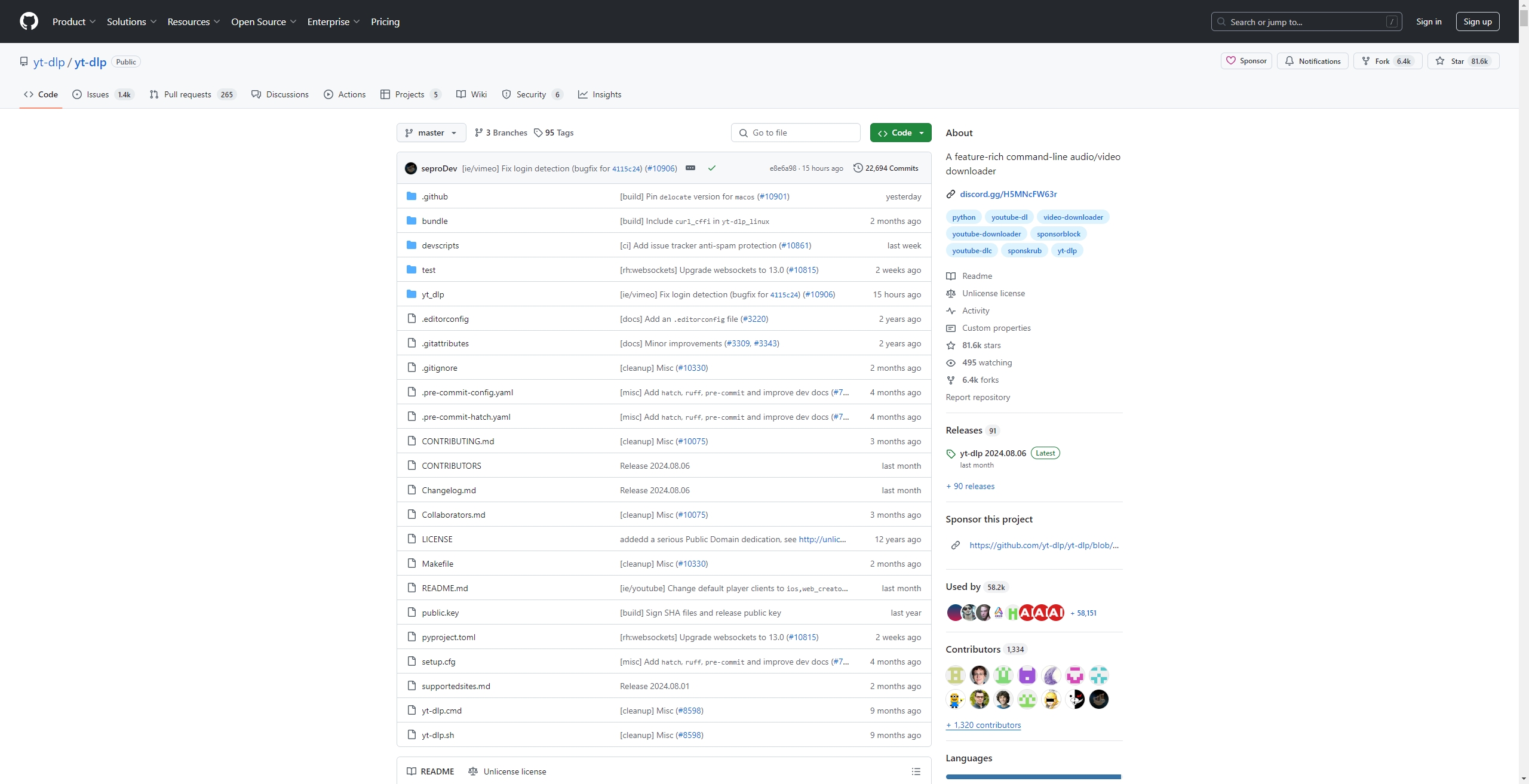
장점
: 매우 강력하며 암호화된 스트림에서도 작동합니다.
단점
: 기본적인 명령줄 지식이 필요합니다.
방법 4: 화면 녹화기 사용
다른 방법이 모두 실패하면 화면 녹화 소프트웨어를 사용하여 재생 중인 비디오를 녹화할 수 있습니다.
권장 도구 :
- OBS 스튜디오(무료)
- Recordit (간단하지만 사용하기 쉬움)
- 반디캠
- 캄타시아
단계 :
- 내장된 비디오를 전체 화면 모드로 재생합니다.
- 위의 도구(예: Recordit)를 사용하여 녹음을 시작하세요.
- 완료되면 녹화를 중지하고 원하는 형식으로 비디오 파일을 저장하세요.
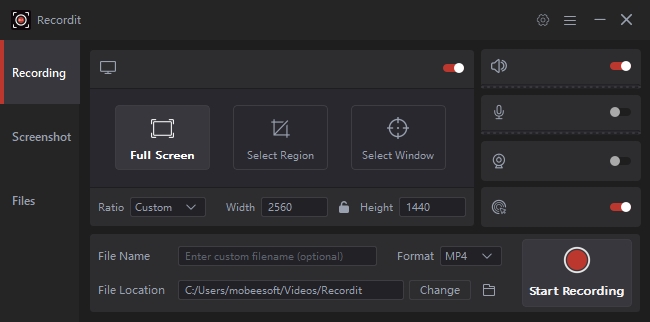
장점
: 100% 작동합니다.
단점
: 품질이 낮고, 파일 크기가 크고, 시간이 많이 걸립니다.
방법 5: Meget을 사용하여 KVS Player V6 비디오 다운로드(권장)
KVS Player V6를 사용하여 사이트에서 비디오를 다운로드하는 가장 쉽고 효과적인 방법을 원하신다면 Meget을 사용해 보세요. 매우 KVS 플레이어 비디오를 포함하여 복잡하고 내장되어 있으며 보호된 콘텐츠를 처리하도록 설계된 대량 비디오 다운로더 및 변환 소프트웨어입니다.
Meget을 사용하여 KVS 플레이어 v6라고 적힌 내장 비디오를 다운로드하는 방법:
- 기기 OS에 맞는 Meget 최신 버전을 다운로드하여 설치하세요.
- Meget의 브라우저를 사용하여 KVS 비디오가 포함된 비디오 페이지를 열고 비디오를 재생합니다.
- 원하는 해상도를 선택하고 다운로드를 눌러 내장된 비디오를 Meget에서 다운로드 대기열에 추가합니다.
- 귀하의 비디오는 Meget의 "완료" 탭에 저장되어 언제든지 볼 수 있습니다.
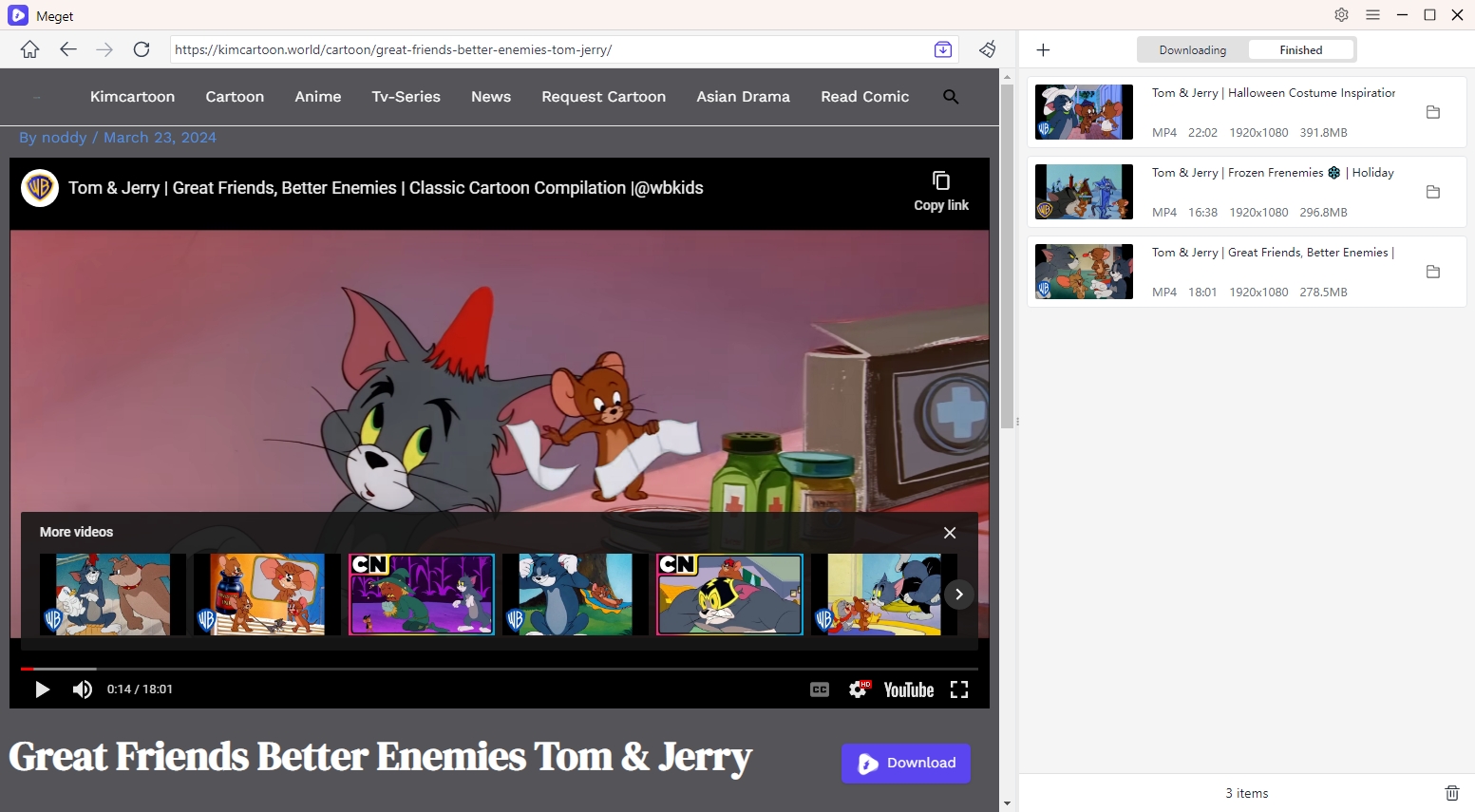
장점
: 성공률이 높고, 다운로드 속도가 빠르며, 일괄처리 모드를 사용할 수 있습니다.
단점
: 무료 버전에는 제한이 있습니다.
3. 결론
KVS Player V6에 내장된 비디오를 다운로드하는 것은 보호적인 스트리밍 기능과 직접 다운로드 옵션의 부족으로 인해 다소 어렵게 느껴질 수 있습니다. 하지만 브라우저 개발자 도구와 확장 프로그램, 명령줄 유틸리티 등 적절한 도구와 기술을 활용하면 이러한 비디오를 오프라인 보기용으로 저장할 수 있습니다.
더욱 간편하고 강력한 솔루션을 선호하는 분들에게 Meget은 최고의 선택입니다. 모든 과정을 간소화하여 제한을 우회하고, 가장 보안이 강화된 KVS 플레이어 비디오도 단 몇 번의 클릭만으로 다운로드할 수 있습니다. 단일 클립을 다운로드하든 대량으로 다운로드하든 Meget은 필요한 편의성, 속도, 안정성을 제공합니다. 내장된 비디오를 손쉽게 저장하고 싶다면 Meget을 선택하세요. 매우 시도해 보세요. 비디오 다운로드를 위한 최고의 솔루션입니다.
